亲,以下就是关于(Win7/Win10关闭台式机PC喇叭方法(图)),由“WiFi之家网”整理!

原标题:"Win7/Win10关闭台式机PC喇叭方法介绍"相关电脑问题教程分享。 - 来源:WiFi之家网。
众所周知,以前在XP和Win7中,用户可以在设备管理器中直接禁用,但在Win8.1/Win10中却没有这个设备显示。不过各有各的办法,想要关闭PC喇叭,可以命令、注册表等方法解决,当然也可以直接在BIOS中进行。但是很多用户并不知道怎么操作,下面我们就给大家介绍下Win7/Win10关闭台式机PC喇叭方法。
一、Win8.1/Win10系统
(一)命令行
1、在开始按钮点右键,以管理员身份运行命令提示符
2、执行以下命令,立即关闭喇叭(非永久):
sc stop beep
3、执行以下命令,永久关闭喇叭:
sc config beep start= disabled

Win7/Win10
重启电脑后,“哔”声不会再出现,要想恢复PC喇叭,可以执行如下命令后重启电脑:
sc config beep start= system
(二)注册表
1、在Cortana搜索栏输入regedit后按回车键进入注册表编辑器
2、定位到
HKEY_LOCAL_MACHINE\SYSTEM\CurrentControlSet\Services\Beep
3、点击beep,在右边找到start,双击打开,如下图 ——
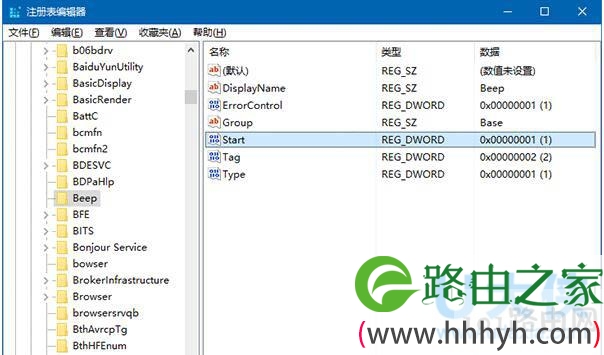
Win7/Win10
4、修改数值数据为4,点击确定。
要想恢复默认设置,只需将数值数据改为1即可。需要注意的是,该方法生效是在下次启动之后,因为并没有命令行方法中第一个即时关闭的效果。
二、Win7和XP系统
在Win7和XP中,想要停用PC喇叭,可以直接在设备管理器中进行,步骤如下:
1、进入设备管理器
2、点击菜单栏“查看→显示隐藏的设备”。
3、点击“非即插即用驱动程序”左边的三角,在展开的项目中找到“beep”
4、① Win7用户双击打开,在“驱动程序”标签页下点击下方“启动”中的下拉菜单,选择“已禁用”,单击“确定”。
② XP用户直接在beep上点右键,选择“停用”即可(也可以用Win7的方法只不过还得多点几下)。
注意:都不要直接“卸载”,否则此类系统设备驱动在重启后会被自动安装。
这两款系统恢复默认设置都更简单,直接在上述界面恢复启用驱动即可。其实这几个系统原理是一样的,只不过XP和Windows7有图形界面,而Windows 8.1/Windows10的界面被阉割掉了,微软这么做可能是出于安全考虑,不想让一般用户太容易修改这些系统设置。
以上就是Win7/Win10关闭台式机PC喇叭方法介绍,
相关内容推荐:win7电脑右下角的小喇叭不见了怎么办?
以上就是关于-常见问题-(Win7/Win10关闭台式机PC喇叭方法(图))的教程!
原创文章,作者:常见问题,如若转载,请注明出处:https://www.224m.com/110423.html

